Kuvien siirtäminen iPhonesta uuteen iPhone 17:ään [2024 päivitetty]
Tässä artikkelissa on 7 tapaa siirtää valokuvia iPhonesta iPhoneen:
- AnyRec – Siirrä kaikki valokuvat nopeasti ja turvallisesti yhdellä napsautuksella.
- iCloud – Synkronoi suoraan saman tilin kanssa tai jaa linkki.
- AirDrop – Helppo siirtää kasvotusten vain muutamalle valokuvalle.
- Sähköposti – Siirrä rajoitettuja kuvia 25 Mt:n sisällä.
- Jaettu albumi – Lataa ja lataa kuvia tarvittaessa.
- Dropbox – Synkronoi valokuvat pilveen ja lataa haluamasi.
- iTunes – Synkronoi kansiot tietokoneeseen ja sitten uuteen iPhoneen.
Suojattu lataus
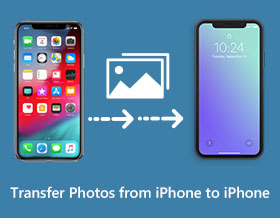
Kuinka siirtää valokuvia iPhonesta iPhoneen kun olet vaihtanut uusimpaan iPhone 17:ään? Apple tunnetaan korkealaatuisista kuvistaan, joten et ehkä halua menettää vanhan puhelimesi hyviä muistoja. Onneksi iPhone tarjoaa helpoimman AirDrop-tavan siirtää tietoja, ja voit myös luottaa iCloudiin. Saatat kuitenkin kohdata joitakin rajoituksia. Lue lisää oppiaksesi seuraavat 8 tehokasta ja nopeaa tapaa siirtää valokuvia iPhonesta uuteen iPhoneen.
Opasluettelo
Siirrä erävalokuvia iPhone-laitteiden välillä AnyRecin avulla Synkronoi tai jaa valokuvia suoraan iPhonesta iPhoneen iCloudin avulla 2 tapaa lähettää valokuvia langattomasti alkuperäisellä laadulla Valokuvien synkronointi pilvipalvelun kanssa [2 tapaa] Käytä iTunesia kuvien siirtämiseen iPhonesta iPhoneen Usein kysytyt kysymykset valokuvien siirtämisestä iPhonesta iPhoneenSiirrä erävalokuvia iPhone-laitteiden välillä AnyRecin avulla
Helpoin tapa siirtää valokuvia iPhonesta uuteen iPhone 17:ään on AnyRec PhoneMoverSe on Windows-työpöytätyökalu, joka tukee uusimpia iOS 26- ja Android 16/15 -käyttöjärjestelmiä. Yksi AnyRecin parhaista ominaisuuksista on, että voit yhdistää laitteita yhteensopivalla USB-kaapelilla, skannaamalla QR-koodin tai käyttämällä vahvaa Wi-Fi-verkkoa. Lisäksi se tukee kaikkia tiedostoja, kuten dokumentteja, viestejä ja yhteystietoluetteloita, ja siinä on varmuuskopiointi- ja palautusvaihtoehdot. Kokeile tätä tehokasta työkalua ja siirrä valokuvia iPhonesta iPhoneen yhdellä napsautuksella.

Tarjoa yhden napsautuksen siirto joukkotiedostojen siirtämiseksi uuteen iPhoneen viipymättä.
Tukee kaikkia datatiedostoja ja voit myös esikatsella yksityiskohtaista sisältöä ennen siirtoa.
Pystyy hallitsemaan, palauttamaan tai poistamaan kopioituja valokuvia iPhonesta vapauttaaksesi tallennustilaa.
Sujuva ja nopea siirtoprosessi, joka lupaa, ettei jumiutumista tai tietojen menetystä.
Suojattu lataus
Vaihe 1.Tuoda markkinoille PhoneMover Windowsissa. Liitä USB-kaapeli tietokoneeseen niin, että puhelin on kytkettynä toiseen päähän. Tai asenna "MobieSync"-sovellus mobiililaitteeseen ja muodosta yhteys.
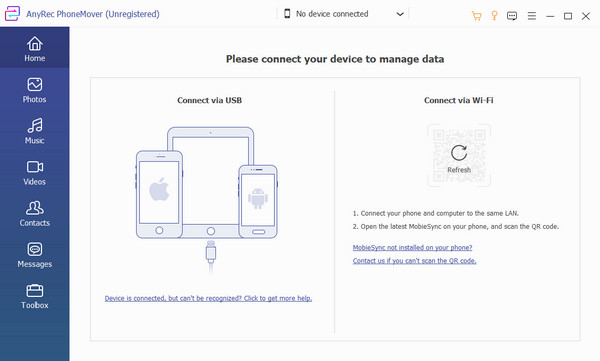
Vaihe 2.Myöhemmin matkapuhelimen tiedot paljastuvat ohjelmiston käyttöliittymässä, josta pääset käsiksi kaikkiin tiedostoihin puhelimesta. Siirry "Photos"-valikkoon tai muuhun valikkoon ja valitse valintaruudut valitaksesi haluamasi valokuvat siirrettäväksi iPhonesta iPhoneen.
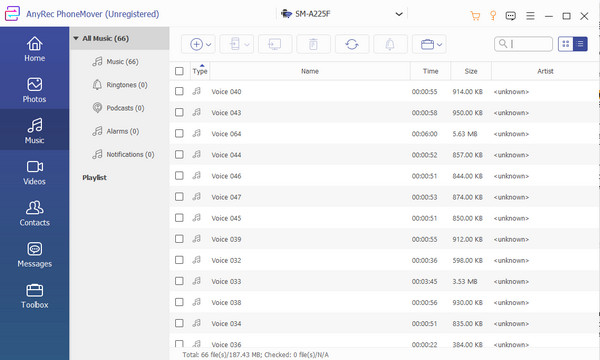
Vaihe 3.Napsauta ikkunan yläreunassa olevaa "Yhdistä uusi laite" -painiketta. Skannaa sitten QR-koodi vastaanottavalla iPhone 17 -puhelimella. Odota, että kuvien siirto on valmis. Voit myös hallita, muuntaa tai poistaa tiedostoja.
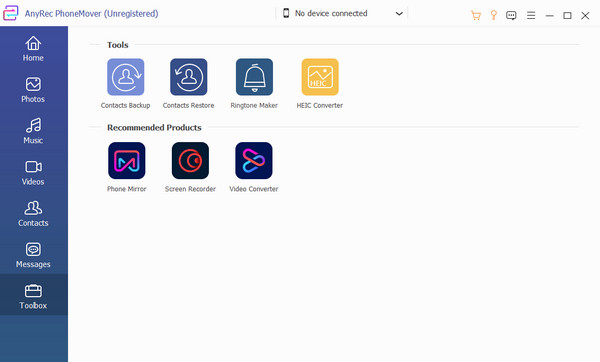
Synkronoi tai jaa valokuvia suoraan iPhonesta iPhoneen iCloudin avulla
iCloudin avulla voit varmuuskopioida ja palauttaa tietoja milloin tahansa, joten se on tehokas tapa siirtää valokuvia iPhonesta iPhone 17:ään. Applen oletuspilvipalvelu tukee tiedostojen siirtämistä. Joten täällä voit joko synkronoida valokuvat suoraan tai jakaa linkit iCloudin kanssa siirrettäväksi.
Tapa 1: Synkronoi valokuvat saman iCloud-tilin kanssa
Kun synkronoit iPhone-kuvia iCloudin kanssa, voit käyttää tiedostoja millä tahansa laitteella. Se korvasi myöhäiset "Camera Roll"- ja "Photo Stream" -vaihtoehdot "Kaikki valokuvat" -ominaisuuden avulla, joka voi tallentaa tuhansia otettuja kuvia.
Vaihe 1.Siirry lähteen iPhonen "Asetukset" -kohtaan. Etsi "iCloud"-valikko. Ota "Kuvat" -painike käyttöön ottaaksesi iCloud-kuvien synkronoinnin käyttöön.
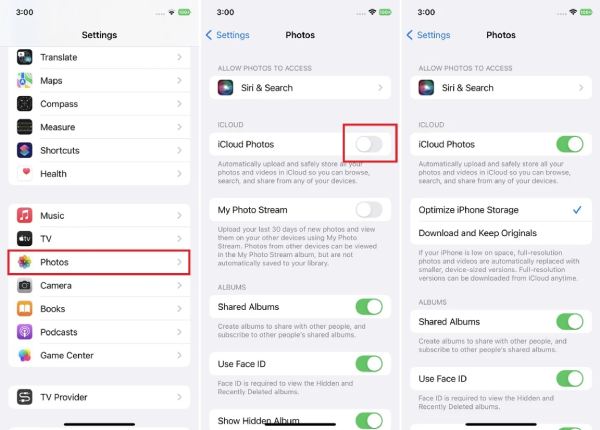
Vaihe 2.Käynnistä vastaanottava laite ja seuraa ohjeita. Kun pääset "Sovellukset ja tiedot" -valikkoon, napauta "Palauta iCloud-varmuuskopiosta" -painiketta. Kirjaudu sisään Apple ID:hen ja valitse varmuuskopio, jonka haluat palauttaa.
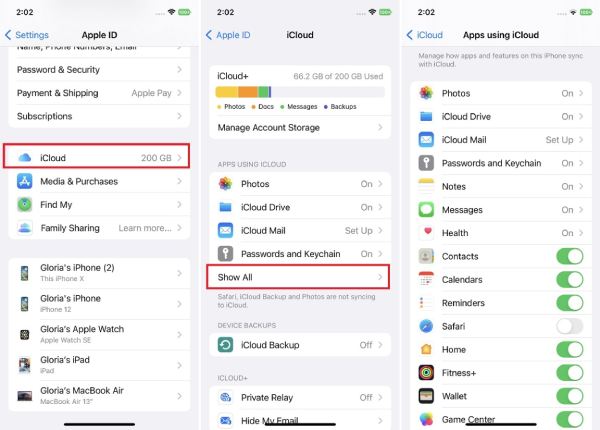
Tapa 2: Lähetä valokuvien iCloud-linkki toiseen iPhoneen
Jos sinulla on iOS 14 tai uudempi versio, voit käyttää iCloud-linkkiä kuvien siirtämiseen iPhonesta iPhoneen eri Apple ID:llä. Tällä tavalla voit avata kuvia millä tahansa laitteella ilman ongelmia. Noudata alla olevia ohjeita:
Vaihe 1.Avaa "Photos"-sovellus iPhonessasi. Valitse kuvat, jotka haluat siirtää uuteen iPhoneen.
Vaihe 2.Napauta "Jaa" -painiketta ja etsi "Kopioi iCloud-linkki" -vaihtoehto. Se valmistelee linkin, jonka voit lähettää viesteihin, sähköposteihin ja muihin sosiaalisen median sovelluksiin.
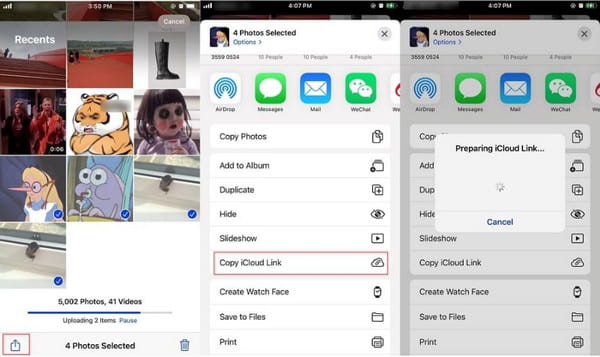
2 tapaa lähettää valokuvia langattomasti alkuperäisellä laadulla
Vaihtoehtoisesti voit käyttää AirDropia ja sähköpostia siirtääksesi kuvia vanhasta iPhonestasi uuteen iPhone 17:ään. Tämä on myös loistava ratkaisu, jos on tiedostoja, jotka sinun on muistettava varmuuskopioida iCloudiin. Tässä on kaksi tapaa lähettää korkealaatuisia kuvia.
Tapa 1: AirDrop-valokuvat toiseen iPhoneen
Vaihe 1.Käynnistä Ohjaus "Keskipaneeli". Ota "AirDrop"-ominaisuus käyttöön. Varmista, että Wi-Fi ja Bluetooth ovat myös käytössä. Valitse "Vain yhteystiedot" tai "Kaikki" tarpeidesi mukaan.
Vaihe 2.Siirry "Photos"-sovellukseen ja valitse kuvat, jotka haluat lähettää. Napauta "Jaa" -painiketta näytön alareunassa ja napauta "AirDrop". Valitse uusi iPhone kuvien siirtämistä varten. Voit myös AirDrop iPhonesta Maciin.
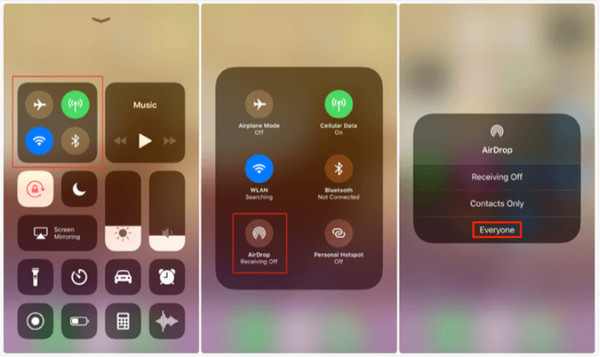
Tapa 2: Lähetä valokuvat sähköpostitse
Vaihe 1.Avaa "Photos" laitteellasi. Valitse kuvat ja napauta "Lataa"-painiketta. Valitse "Mail"-vaihtoehto avataksesi sähköpostisovelluksen.
Vaihe 2.Anna sähköpostiosoite lähettääksesi kuvat liitetiedostona. Avaa sähköposti toisessa iPhonessa.
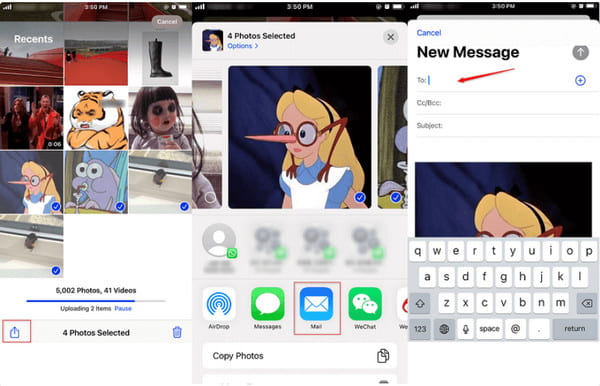
Valokuvien synkronointi pilvipalvelun kanssa [2 tapaa]
iCloud ei ole ainoa pilvipalvelu, joka siirtää valokuvia iPhonesta iPhoneen, ja onneksi voit käyttää Dropboxia iOS:ssä. Tämä osa paljastaa mieluiten kaksi tapaa viedä tiedostoja pilvipalvelujen kautta. Ja yksi niistä on uusi ominaisuus iOS 18 -versiossa. Voit käyttää näitä kahta tapaa siirtääksesi valokuvia langattomasti, kun AirDrop ei toimi.
Tapa 1: Luo jaettu albumi valokuvan synkronoimiseksi
Vaihe 1.Siirry lähdelaitteen "Photos"-kohtaan. Napauta "Albumit" -painiketta. Napauta "Plus" näytön vasemmasta yläkulmasta ja luo albumi.
Vaihe 2.Valitse kaikki uuteen albumiin sisällytettävät kuvat. Napauta sitten "New Share Album" ja nimeä se. Sisällytä kaikki yhteystiedot albumin jakamista varten ja vahvista valinnat napauttamalla "Luo"-painiketta.
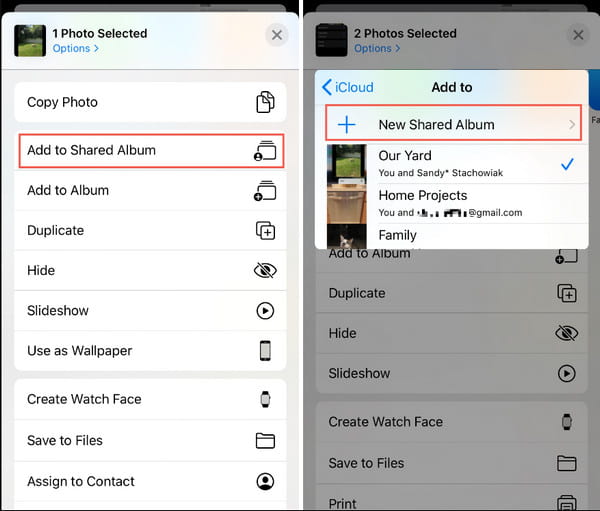
Tapa 2: Dropbox Cloudin käyttäminen valokuvan synkronoimiseen
Askeleet: Asenna Dropbox-sovellus puhelimeesi ja käynnistä se. Kirjaudu sisään tilille. Lataa sitten kuvat lähdelaitteesta. Sovellus synkronoi valokuvat uuteen iPhoneesi Wi-Fin kautta.
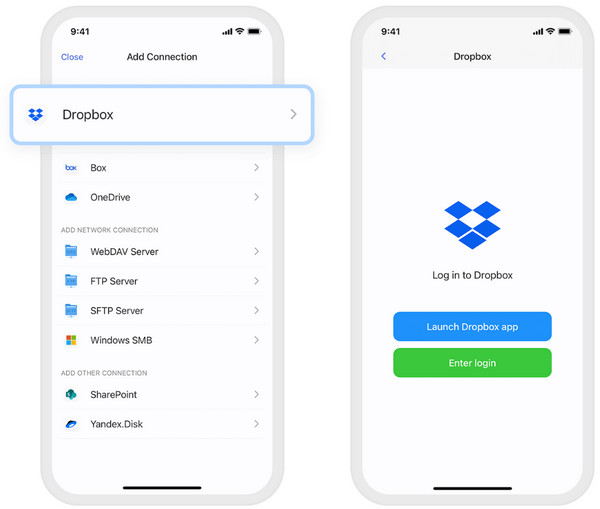
Käytä iTunesia kuvien siirtämiseen iPhonesta iPhoneen
iTunes on tavallinen tapa siirtää valokuvia iPhonesta iPhoneen macOS Catalinan aiemmissa versioissa. Tämä palvelu kuitenkin todennäköisesti poistaa valokuvakirjastossa olevat kuvat, kun lähetät ne toiseen laitteeseen. Ja se voi kestää kauan suuren koon vuoksi, jos et sammuta HEIC kuvan ominaisuus.
Vaihe 1.Liitä älypuhelin liittämällä USB-kaapeli tietokoneeseen. Käynnistä oletusvalokuvasovellus molemmissa laitteissa.
Vaihe 2.Valitse myöhemmin lähetettävät kuvat. Napsauta "Tuo/Vie valitut" -painiketta puhelimessasi siirtääksesi tiedostoja tietokoneelle. Yhdistä sitten vastaanottava laite Maciin.
Vaihe 3.Avaa iTunes ja napsauta "Laite" -painiketta ikkunan oikeassa yläkulmassa. Valitse "Valokuvat" -vaihtoehto vasemmasta paneelista.
Vaihe 4.Napsauta myöhemmin Synkronoi kuvat -painiketta "Sovellus"-kansiossa. Vahvista toiminto napsauttamalla "Käytä"-painiketta siirtääksesi kuvat uuteen iPhone 17:ään.
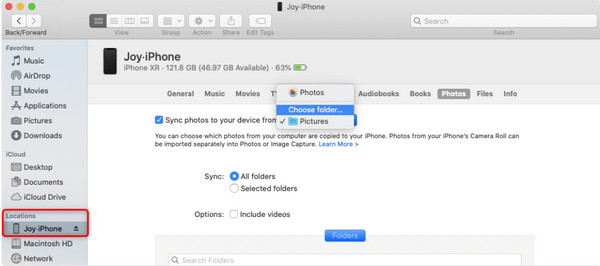
Huomautus: Mitä tulee macOS Catalina-, Big Sur-, Monterey- ja Ventura-versioihin, voit siirtää ja hallita iPhone-kuvia Macissa suoraan Finderin avulla. Koska iTunes ei ole saatavilla näissä uusissa Mac-käyttöjärjestelmissä.
Usein kysytyt kysymykset valokuvien siirtämisestä iPhonesta iPhoneen
-
1. Heikentävätkö kuvani laatua, kun ne on siirretty toiseen laitteeseen?
Joo. Kun siirrät valokuvia iPhonesta iPhoneen, laadussa tapahtuu pieniä muutoksia. Voit kuitenkin välttää kuvanlaadun heikkenemisen muuntamalla kuvat HEIC-muotoon. Jos sinulla on uusin iOS, voit muuntaa valokuvat parempaan laatuun ja vapauttaa tilaa.
-
2. Kuinka kauan on aika siirtää valokuvia iPhonesta iPhoneen?
Kuvien siirtäminen uuteen iPhone 17 -puhelimeen voi kestää useita tekijöitä. Arvioitu aika vaihtelee 45 tunnista tuntiin. Varmista, että sinulla on hyvä WiFi-yhteys, päivitetty ohjelmisto ja riittävästi tallennustilaa.
-
3. Tallennetaanko tiedostot automaattisesti iCloudiin?
Ei. Sinun on määritettävä iCloud iPhonesi asetuksista tiedostojen tallentamista varten. Tässä tapauksessa voit käyttää sitä Apple ID:llä millä tahansa Apple-laitteella.
Johtopäätös
Esiteltyjen ratkaisujen avulla kuvien siirtäminen iPhonesta iPhone 17:ään ei ole ongelma. Mutta jos edellisestä laitteesta on jäänyt tiedostoja, voit käyttää AnyRec PhoneMover jakaa ja hallita tiedostojasi. Tämä ohjelmisto voi auttaa sinua siirtämään tietoja iPhonellesi mistä tahansa laitteesta; voit jopa käyttää sitä Siirrä tietoja Androidista iPhone 17 -puhelimeesi. Lataa paras työpöytätyökalu nopeaan siirtoprosessiin.
Suojattu lataus
